win11系统注册表怎么打开 win11系统注册表程序开启教程
我们在进行系统设置修改的时候都会需要修改部分注册表的信息来优化计算机的参数,不过有很多的小伙伴都是不知道该如何开启系统之中的注册表,那么接下来大家就和小编一起前去了解一下win11系统的注册表应该如何开启吧,希望可以对大家有所帮助。
具体步骤如下:
1.首先我们进入系统桌面,然后我们找到桌面之中的“此电脑”选项;

2.双击后我们就会进入到我的电脑界面,接着单击本地磁盘c盘双击开启进入;
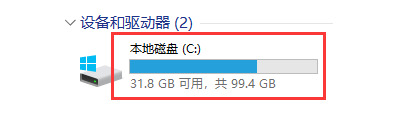
3.这时我们再开启之后找到系统文件夹,然后进入其中;
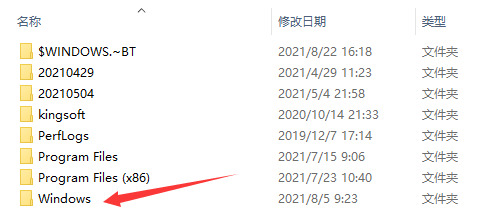
4.这时在进入的界面后,找到regedit.exe这个程序,单击该程序就可以进入到注册表编辑器当中。
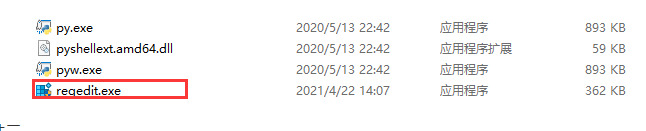
以上就是win11系统开启注册表信息的方法,希望对大家有所帮助。
我告诉你msdn版权声明:以上内容作者已申请原创保护,未经允许不得转载,侵权必究!授权事宜、对本内容有异议或投诉,敬请联系网站管理员,我们将尽快回复您,谢谢合作!










